4 maneiras de reproduzir arquivos FLV no iPad (com/sem conversão de FLV)
FLV é um formato de vídeo que sempre é usado por vídeos online em plataformas de mídia social ou em qualquer site. Quase todas as animações curtas são salvas no formato FLV. Para uma reprodução fácil e rápida, você pode baixar arquivos FLV em seu computador ou dispositivos portáteis. Aí vem uma pergunta. O iPhone/iPad reproduz arquivos FLV através do player de vídeo padrão? Como reproduzir arquivos FLV no iPad?
Infelizmente, a resposta é não. O iPhone/iPad suporta apenas a reprodução de vídeos MP4, MOV, M4V e AVI. Nesse caso, você precisa converter FLV para qualquer formato compatível ou confiar em players de vídeo profissionais para reproduzir arquivos FLV em seu iPad/iPhone. Este artigo apresentará esses dois métodos em detalhes.
Lista de guias
Obtenha seu conversor de vídeo FLV para iPad Os 3 melhores aplicativos FLV Player no iPad Perguntas frequentes sobre a reprodução de arquivos FLV no iPadConverta formatos FLV para iPad para melhor reprodução
Como mencionado anteriormente, o player de vídeo padrão no iPad suporta apenas os formatos MP4, MOV, M4V e AVI. Assim, para reproduzir arquivos FLV no iPad Pro/Mini/Air/4/3/2, a melhor maneira é converter o formato FLV para outros formatos compatíveis através do Video Converter. Este poderoso conversor de arquivos FLV permite alterar o formato do vídeo com configurações personalizadas.
Converta arquivos FLV para qualquer formato para reproduzi-los no seu iPad sem problemas

Converta FLV para MP4, MOV, M4V, etc para reproduzir arquivos FLV no iPad.
Forneça resolução de 1080p, 2K, 4K, 5K e 8K para exportar vídeos de alta qualidade.
Capaz de ajustar os parâmetros de vídeo, incluindo taxa de quadros, codec, etc.
Apare, corte, edite, adicione efeitos aos vídeos convertidos antes de exportar.
100% Secure
100% Secure
Passo 1.Baixe gratuitamente o Video Converter no seu Windows/Mac. Clique no botão “Adicionar arquivos” ou no ícone de adição para adicionar os arquivos FLV desejados que deseja reproduzir no iPad. Arrastar e soltar o vídeo FLV também é um método para adicionar arquivos.

Passo 2.Desdobre o menu “Converter tudo para” no canto superior direito e clique na lista “Vídeo”. Depois você pode escolher o formato desejado para exportar, sendo recomendados os formatos MP4 e M4V. Quanto à resolução, você pode manter a original ou selecionar resoluções de maior qualidade.

Etapa 3.Para ajustar ainda mais as configurações de vídeo, você pode clicar no botão "Perfil personalizado" com formato de configurações. Agora você pode alterar o codec, a taxa de quadros e a qualidade dos vídeos. Em seguida, clique no botão "OK" para salvar as alterações. Desta forma, você pode reproduzir arquivos FLV no seu iPad com alta qualidade.

Passo 4.Volte para a interface principal e escolha o caminho de armazenamento desejado na parte inferior. Em seguida, clique no botão "Converter tudo" para iniciar a conversão de arquivos FLV para reprodução no iPad.

Os três melhores aplicativos de player de vídeo para reproduzir arquivos FLV no iPad
Além da maneira mais fácil mencionada de reproduzir arquivos FLV em seu iPad, você também pode usar players de vídeo FLV profissionais para reproduzir vídeos FLV no iPad. É também uma maneira fácil e direta. Embora o formato FLV não seja compatível com o player integrado, você pode escolher entre os 3 melhores aplicativos de player FLV a seguir.
1. Reprodutor de mídia VLC
VLC Media Player é um player de vídeo famoso e poderoso para iOS/Android/Windows/Mac. Por ser um player de código aberto, uma ampla variedade de formatos de vídeo é compatível com ele. Ele também fornece várias funções adicionais, incluindo controle de velocidade, conversão de vídeo, gravação de vídeo, corte de vídeo, corte de vídeo, etc
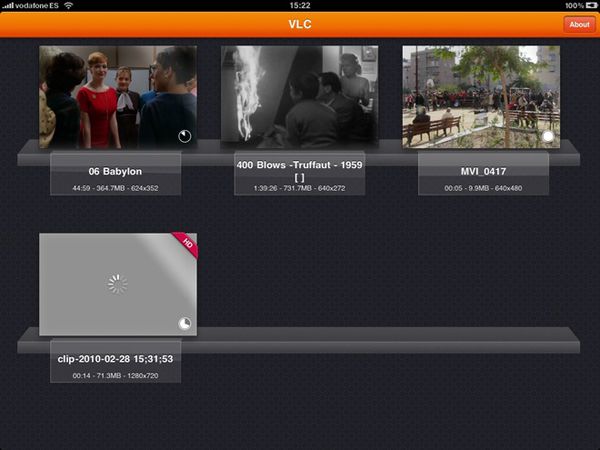
2. Leitor MX
É um player de vídeo FLV versátil para iPhone/iPad/Android. Com quase todos os formatos populares, você pode reproduzir facilmente arquivos FLV no seu iPad. Ele também suporta muitos recursos úteis, incluindo aceleração de hardware, decodificação multinúcleo, gestos de legendas e bloqueio infantil. Além disso, você pode usá-lo para reproduzir vídeos FLV com alta qualidade.
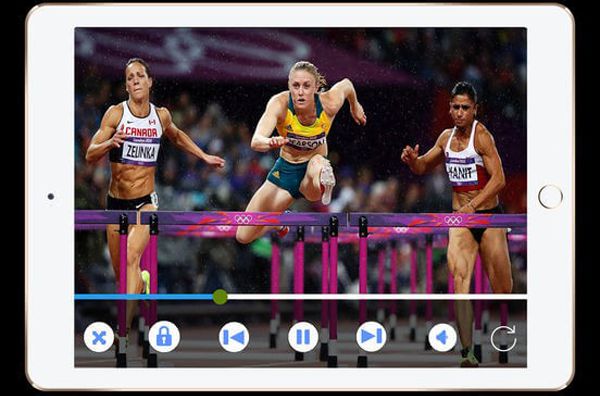
3. OJogador
O OPlayer também é um poderoso reprodutor de vídeo que suporta MP4, AVI, FLV, MPG, MOV, VOB (VOB para MP4), etc. Você pode usá-lo para reproduzir arquivos FLV no seu iPad sem problemas. Ele também fornece muitas configurações adicionais para uma melhor reprodução, como dimensionar a imagem do vídeo, ajustar a velocidade e assim por diante. Você também pode reproduzir vídeos online diretamente sem fazer download. A interface simples também é amigável para iniciantes.
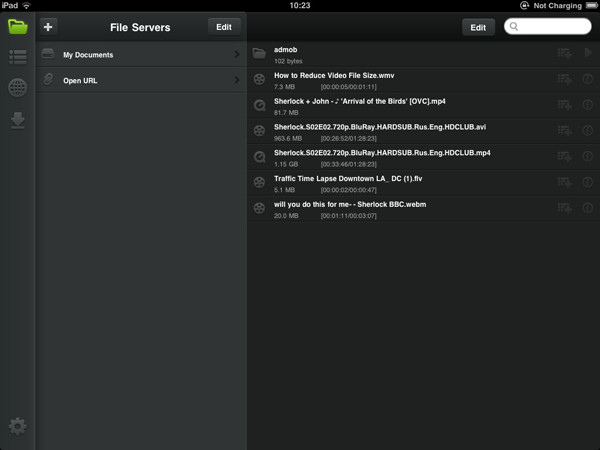
Embora reproduzir arquivos FLV no iPad por meio de players de vídeo profissionais seja um método viável, ele ocupará muito mais espaço de armazenamento do seu iPad. Neste caso, é melhor optar por converter arquivos FLV para MP4, MP3 e outros formatos. Ou você pode dar um loot nisso compressor de vídeo FLV online grátis.
100% Secure
100% Secure
Perguntas frequentes sobre a reprodução de arquivos FLV no iPad
-
1. Qual é o melhor formato para reproduzir vídeos no iPad?
O iPad suporta a reprodução dos formatos MP4, MOV, M4V e AVI por meio do player de vídeo padrão. Você pode escolher qualquer formato de anúncio que desejar. Mas o formato mais recomendado é o M4V, projetado para dispositivos Apple. Ele fornecerá a mais alta qualidade com uma melhor experiência de visualização.
-
2. Posso reproduzir vídeos FLV no iPad sem baixar nenhum outro player?
Se você não quiser baixar players de vídeo de terceiros no seu iPad, você pode optar por converter arquivos FLV para os formatos suportados por meio do AnyRec Video Converter. Essa também é a maneira mais fácil de reproduzir arquivos FLV no iPad.
-
3. O formato FLV é suportado pelo Android?
Não. Assim como o iPhone/iPad, os telefones Android também não suportam a reprodução de vídeos FLV. Você também deve transferir o formato de vídeo ou baixar players de vídeo profissionais.
Conclusão
Através do guia detalhado listado acima, você aprendeu a reproduzir arquivos FLV em seu iPad 4/3/2/Mini/Air. Use qualquer player de vídeo que suporte o formato FLV para assistir a vídeos FLV no iPad, ou apenas faça o download gratuito do AnyRec Video Converter para transformar o formato FLV em qualquer formato compatível, o que salvará o caminho de armazenamento do seu iPad. Se você ainda tiver alguma dúvida sobre a reprodução de arquivos FLV no iPad, sinta-se à vontade para entrar em contato conosco.
100% Secure
100% Secure
